자 이번 시간은 정말 컴퓨터를 자주 사용 하셨다면 정말로 익숙할 복사와 붙여넣기 그리고 악보시트의
악보 재생시의 악기 선택 및 보표 추가 마디삽입에 대해서 알아 보도록 하겠습니다.
일단 악보시트를 만들어 봅시다.

왼쪽 새 파일 만들기를 해봅시다.

기본적을 준비 되어있는 시트를 선택해서 만들기를 합니다. 하지만 자신이 연주하는 악기가 다른 악기다. 아니면
다른 악기로 연주하는걸 들어 보고 싶다 이러시는분들을 위한 방법입니다.

저는 이 기본으로 나와있는 시트를 선택하여 만듭니다. 기본적인 악기는 피아노로 설정이 되어있고 악보로 나와있는 대부분은 이런방식의 2단 악보로 되어 있기 때문입니다.
하지만 자신만의 악기를 설정을 해보고 싶다는 분들위한 방법입니다. 
새 악보를 만들기를 할시 이렇게 악기 고르기라는 템플릿이 하나 있을겁니다. 이것을 누르시게 되면

악보 보표를 만들면서 악기를 바로 선택 할수 있는 창이 바로 뜹니다.
1번
악기를 선택하는 란입니다. 일반적인 악기 및 민속악기까지 여러가지를 지원합니다.
2번
악기를 선택하고 차례대로 위에서 아래로 추가 및 삭제 위치이동 보표 추가 연결된 보표추가 등을 편집할수 있는 칸입니다.
3번
악기를 추가하면 보표 및 음자리표 링크가 되있는가 보표의 종류등을 나타내고 본인이 편집을 할 수 있는 주된 창입니다.
*********** 추가 설명 ************
연결된 보표 추가
링크는 말그대로 위보표와 아래 보표가 연결되어있어 음표를 작성하게 되면 연결 되어있는 보표끼리 같은 소리의 음계로 동일하게 입력이 되는 것입니다.
악보 시트를 만들고 나서 아 악기를 잘못 설정했다 이렇게 생각되신다면 걱정하실것 없이 보표에서 바로 설정을 다시
하실 수 있으니 그대로 진행을 하셔도됩니다. 악기를 다시 추가 하시고 싶다면 만드신 악보에서 악기추가창( I )를 비활성화 모드에서 누르시면 위와 같은 창이 다시 나타납니다. 아니면 편집란에 가보시면 사각박스에서 보이듯 악기라는 메뉴가 있습니다.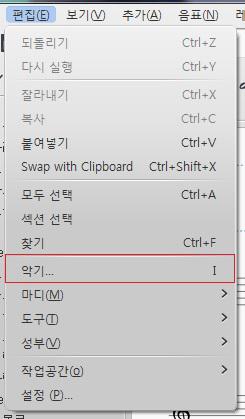
***********************************
자 악보를 만들어 보겠습니다.

구분을 하기 위해서 1번은 기본적인 피아노 2번은 그랜드 피아노로 설정을 하였습니다.
보표는 기본적으로 1번처럼 2개가 나란히 나옵니다. 하지만 저는 그랜드피아노쪽을 선택하고 보표를 추가하였습니다.
자 다음을 눌러 완성을 해보겠습니다.

이런식으로 5단 악보가 완성 되었습니다. 높은 음자리표나 낮은 음자리표는 파렛트에 가보시면 있으니 변경을 하시려면 마우스로 끌어 놓으시면 됩니다.
******************** 보표에서의 바로 악기 변경 *************************
프로그램 메뉴의 편집 활성화 비활성화 ( N ) 중 비활성화를 한 후 변경을 할 보표 위에서 마우스 오른쪽을 누릅니다.

그러면 이런식으로 보표에 대한 옵션이 나옵니다. 요기서 보표 속성을 선택하겠습니다.

자 선택한 보표에 대한 여러가지 설정이 나옵니다. 사각박스의 악기 변경을 누릅니다.
그럼 선택을 할 수 있는 창이 하나 나옵니다. 여기서 원하시는 악기를 찾아서 선택후 확인을 누르시면 악기가 변경이 됩니다.
************ 팁 ***************
악기창 ( I ) 과 보표의 속성(비활성화시마우스오른쪽버튼) 과는 차이점이 있습니다.
악기창( I )은 악기와 보표의 추가 삭제 위치변경만 해줍니다.
만들고 나서의 보표상의 악기 변경은 되지않습니다.
보표의 속성은 만들어진 보표의 설정(악기 및 보표설명)만을 변경해줍니다. 보표 추가는 지원 하지 않습니다.
보표의 악기 변경은 악기창( I )에서 한 악기에 묶여있던 보표들 모두를 변경하게 됩니다.
반주만을 다른 악기로 듣고 싶다면 악기란을 다시 만들어서 옮겨야합니다. 복사와 붙여넣기 설명에서 설명하겠습니다.
*******************************
이로서 보표의 추가 및 악기 설정에 대해 알아 봤습니다.
*********** 마디의 추가 및 삭제 **************
일반적으로 만든 악보의 마디수를 추가 및 삭제를 알아 보겠습니다.

현재의 악보 마디수는 4개입니다. 악보를 작성시 모자란다고 하시면 추가를 하실수 있습니다.
추가를 하는것은 두가지 설정이 있습니다. 삽입과 덧붙이기 인데요. 그림을 보겠습니다.

비활성화 모드에서 마디를 선택하시고 마디 밖에서 꼭 마디 밖입니다. 마디 밖에서 마우스 오른쪽 버튼을 누르면
이런 옵션이 나오는데요.
위의 그림 설명과 같이 삽입은 선택한 마디의 앞쪽에 그리고 덧붙이기는 선택한 마디 뒤쪽으로 붙습니다.
마디 삽입이나 덧붙이기를 누르시면 몇개를 추가를 할것이냐라는 창이 나오는데 추가하실 수를 입력하시고 확인을 누르시면 마디가 생성됩니다.
********** 마디에 대한 옵션 *************
마디를 작성하다보면 가끔 박자를 늘이거나 모자란 마디를 만들어야 할때가 있습니다. 제가 위에서 마디위에서 마우스 오른쪽을 누르지말라고 한것은 옵션창이 다르기 때문입니다.

자 마디 위에서 마우스 오른쪽을 누른 결과입니다. 사각 박스안의 마디 속성을 확인 해보겠습니다.

1번
마디 지속시간을 변경 하실수 있습니다. ( 악보상으로는 변경된 박자수는 표시 되지 않습니다.)
2번
마디의 기타 부분 여러가지를 변경하실수 있습니다 ( 마디수 보이기 넘버 모드 빼고는 거의 사용할일이 없습니다.)
3번 선택한 마디의 왼쪽마디 오른쪽 마디로 이동 하실수있는 버튼입니다.
************** 사용시의 팁 *****************
마디 옵션은 선택한 마디에서만 적용이 되며 다른 마디에 적용을 하시려면 그마디를 선택을 하셔야합니다.
악보를 작성하시다보면 중간에 아 이마디가 몇번째 마디이지 하실경우 마디를 서택후 기타란에서 넘버모드를 항상 보이기로 하시면 그마디가 몇번째 마디인지 확인을 하실수 있습니다. 저도 가끔 사용합니다.(치매가.......)
************************************************
마디의 삭제를 배워 보겠습니다.
악보를 작성하다. 완성을 하였는데 뒤에 마디가 남아서 없애고 싶다고 하실경우

Delet 키를 사용하게 됩니다.
일반적으로 삭제키인데 적용 방법이 두가지 입니다.
1번
그냥 Delet 키를 누른다 마디안의 음표만 삭제하게 됩니다.
2번
Ctrl + Delet 키 마디와 음표를 지운다.
**************************************************
여기까지 보표악기 작성 및 마디작성에 대해 배워 보았습니다.
이번에는 복사와 붙여넣기 그리고 잘라내기 입니다.
악보를 작성 하시다보면 같은 음계의 음표가 반복되는 부분이 있을겁니다.

자 사각박스 1번과 2번이 똑같은 음계로 반복 됩니다. 이럴때는 1번의 마디를 선택한후 복사 ( Ctrl + C ) 를 누릅니다.
그리고 2번 위치로 Ctrl + V를 눌러 복사를 해주시면 됩니다.
Ctrl + X는 잘라내기로서 선택한것을 지우면서 다른곳으로 옮길때 쓰여 집니다.
복사와 붙여넣기 잘라내기는 편집 비활성화 모드에서 사용 되어야하며 활성화 모드에서는 적용되지 않습니다.
*************** 보표 악기 변경과 복사 붙여 넣기 팁 **********************
전에 보표와 악기를 배웠는데요. 보표 자체의 악기변경만으로 듣고 싶다면 보표에서 악기를 변경하시면 됬지만
나는 다른 악기와 합주 버젼처럼 반주부분을 다른 악기로 듣고 싶다면 위에서 배웠던것의 두가지를 모두 사용하게 됩니다.

자 여기 악보에서 아래 부분의 반주 부분을 다른 악기로 들어보고 싶다면 악기창( I )을 여시고 악기를 추가합니다.

그러면 
이런식으로 다른악기의 보표가 생성됩니다.
그리고 옮겨서 붙여 넣기를 하면 됩니다. 조금은 번거롭지만 묶여 있는 악기 보표는 같이 변경되기때문에 따로 들어보시려면 이방법이 편합니다.
선택은 편집 비활성화 모드에서 마우스로 첫 마디를 선택후 옮겨볼 마디까지를
Shift + 마우스선택 또는 Shift + Ctrl + End키 또는 Shift + Ctrl + 방향키 를 누르시면 됩니다.
******* 주의점 ********
Ctrl을 같이 눌러주지 않으면 마우스로 선택하는것만 빼고 각각의 음표하나씩 선택이 됩니다.
************************
잘라내기로 해서 붙여 넣기를 해보겠습니다.

이런식으로 반주부분만 옮겨 왔습니다. 이런 작업을 하실때에는 따로 백업을 하시는게 좋습니다.
재생해서 들으면 새롭게 들리실 겁니다.
*******************************************************************************************
자 오늘은 여기까지 점점 복잡해지는것이 느껴지시겠지만 이게 답니다.다른 테크닉도 올리겠지만 기본적인
악보 작성 방법입니다. 프로그램 자체가 사용하기 쉽기 때문에 금방 배우실껍니다.
다음 시간은 제일 많이 사용하는 파렛트에 대해서 알아 보겠습니다.

